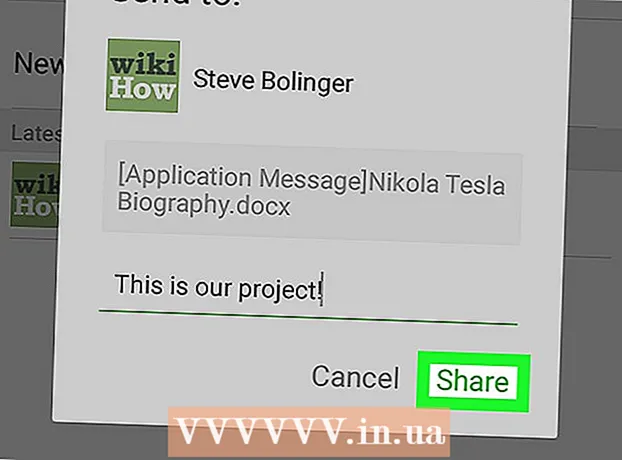مؤلف:
Charles Brown
تاريخ الخلق:
10 شهر فبراير 2021
تاريخ التحديث:
1 تموز 2024
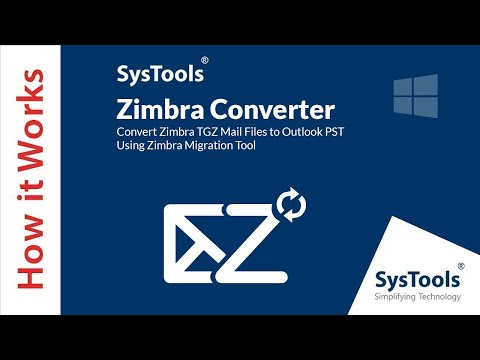
المحتوى
- لتخطو
- الطريقة 1 من 3: كيفية استدعاء رسائل البريد الإلكتروني في Outlook 2010 و 2013
- الطريقة 2 من 3: كيفية استدعاء رسائل البريد الإلكتروني في Outlook 2007
- الطريقة الثالثة من 3: كيفية استدعاء بريد إلكتروني في Outlook 2003
- تحذيرات
يقدم لك برنامج Microsoft Outlook خيار استدعاء البريد الإلكتروني المرسل داخل شبكة التبادل الخاصة بك. إذا قمت بإرسال بريد إلكتروني بطريق الخطأ إلى زميل ، فيمكنك محاولة استرجاعه قبل أن تتم قراءته. اتبع الإرشادات أدناه لاسترداد بريد إلكتروني في Outlook 2003 و 2007 و 2010 و 2013.
لتخطو
الطريقة 1 من 3: كيفية استدعاء رسائل البريد الإلكتروني في Outlook 2010 و 2013
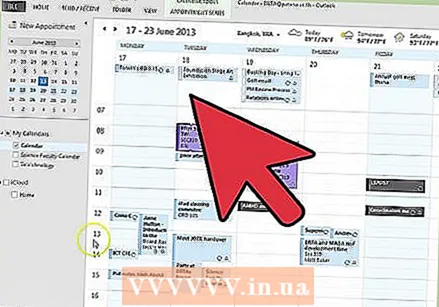 افتح Outlook فورًا بعد اكتشاف أنك قد أرسلت بريدًا إلكترونيًا غير صحيح.
افتح Outlook فورًا بعد اكتشاف أنك قد أرسلت بريدًا إلكترونيًا غير صحيح.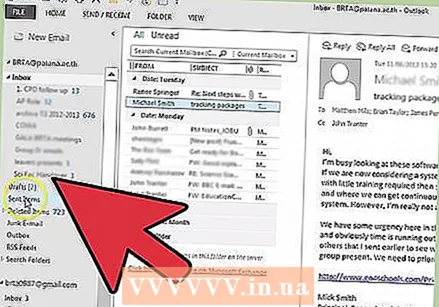 انتقل إلى مجلد العناصر المرسلة.
انتقل إلى مجلد العناصر المرسلة.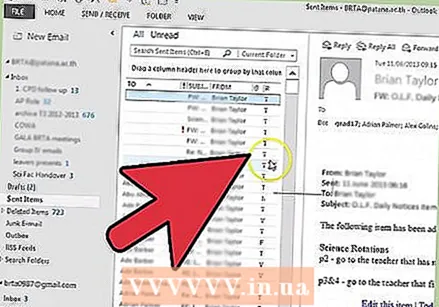 افتح البريد الإلكتروني الذي تريد تذكره.
افتح البريد الإلكتروني الذي تريد تذكره.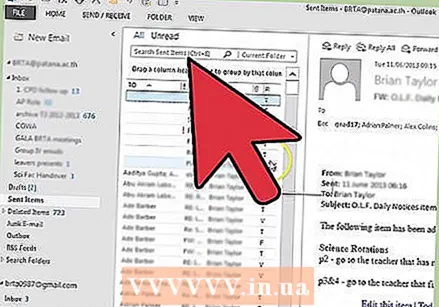 اختر "ملف"> "معلومات.” يجب أن تشاهد الآن عدة خيارات على الجانب الأيمن من الشاشة ، بما في ذلك "إعادة إرسال الرسائل واستدعائها." انقر فوق هذا الخيار.
اختر "ملف"> "معلومات.” يجب أن تشاهد الآن عدة خيارات على الجانب الأيمن من الشاشة ، بما في ذلك "إعادة إرسال الرسائل واستدعائها." انقر فوق هذا الخيار. 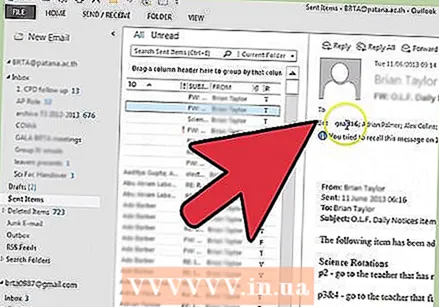 انتظر حتى يتم فتح مربع الحوار "استدعاء هذه الرسالة".
انتظر حتى يتم فتح مربع الحوار "استدعاء هذه الرسالة".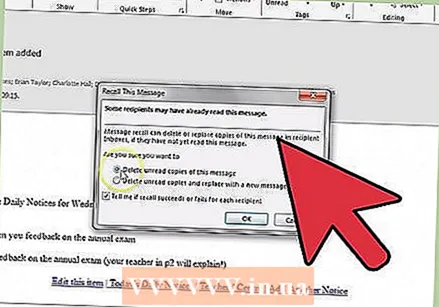 اختر خيارًا واحدًا أو خيارين. يمكنك حذف النسخ غير المقروءة من البريد الإلكتروني أو إنشاء رسالة جديدة لاستبدال النسخ المحذوفة.
اختر خيارًا واحدًا أو خيارين. يمكنك حذف النسخ غير المقروءة من البريد الإلكتروني أو إنشاء رسالة جديدة لاستبدال النسخ المحذوفة. - انقر فوق زر الاختيار الذي تختاره.
- إذا لزم الأمر ، حدد المربع حيث ستتلقى رسالة ما إذا كان الإجراء ناجحًا لكل مستلم للبريد الإلكتروني. لا تحدد هذا المربع إذا كنت قد أرسلت بريدًا إلكترونيًا مجمعًا ، وإلا فسيتم ملء صندوق الوارد الخاص بك قريبًا.
- بعد أن تحدد اختيارك ، اضغط على "موافق".
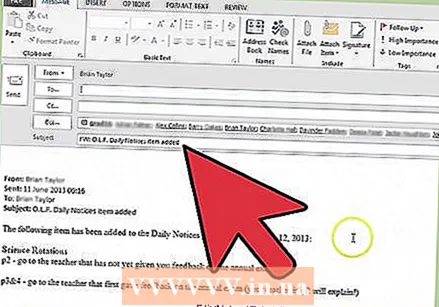 أعد كتابة رسالتك إذا اخترت خيار الاستبدال. ارسلها مجددا.
أعد كتابة رسالتك إذا اخترت خيار الاستبدال. ارسلها مجددا. 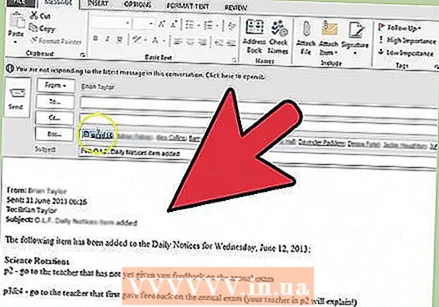 ارجع إلى الرسالة وتحقق من علامة التبويب تقرير لمعرفة ما إذا كان استدعاء البريد الإلكتروني ناجحًا.
ارجع إلى الرسالة وتحقق من علامة التبويب تقرير لمعرفة ما إذا كان استدعاء البريد الإلكتروني ناجحًا.- يمكنك أيضًا استخدام قسم التتبع في عنوان البريد الإلكتروني لعرض نتائج جميع عمليات الاستدعاء الخاصة بك.
الطريقة 2 من 3: كيفية استدعاء رسائل البريد الإلكتروني في Outlook 2007
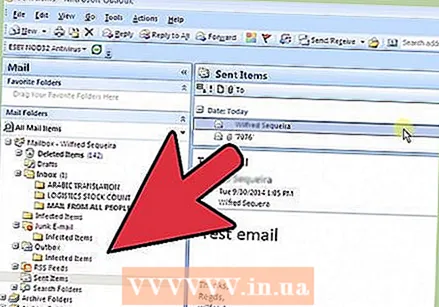 ابحث في مجلد العناصر المرسلة.
ابحث في مجلد العناصر المرسلة.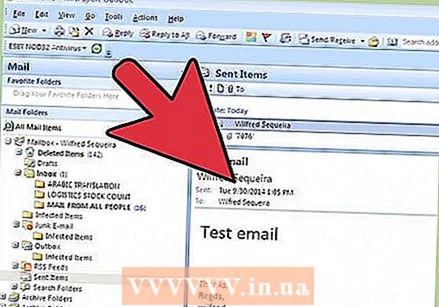 ابحث عن البريد الإلكتروني الذي تريد حذفه أو استبداله وحدده. تأكد من إرسال البريد الإلكتروني عبر خادم التبادل ، وليس عبر خادم البريد الإلكتروني لطرف آخر.
ابحث عن البريد الإلكتروني الذي تريد حذفه أو استبداله وحدده. تأكد من إرسال البريد الإلكتروني عبر خادم التبادل ، وليس عبر خادم البريد الإلكتروني لطرف آخر. 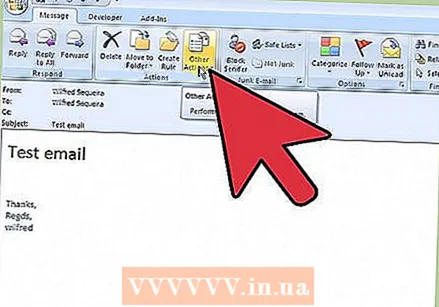 حدد "الإجراءات" في عنوان الرسالة.
حدد "الإجراءات" في عنوان الرسالة.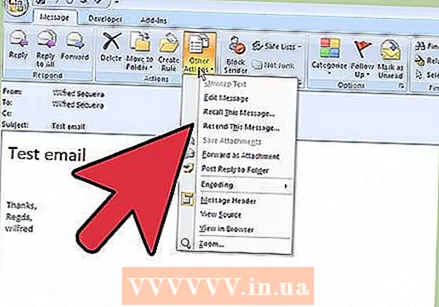 اختر "إجراءات أخرى.”
اختر "إجراءات أخرى.”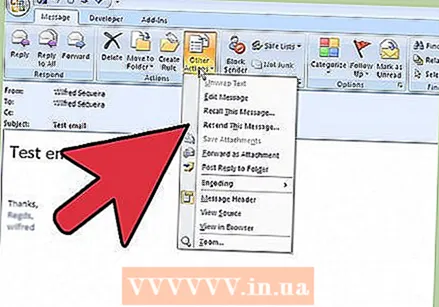 قم بالتمرير لأسفل واختر "تذكر هذه الرسالة.”
قم بالتمرير لأسفل واختر "تذكر هذه الرسالة.”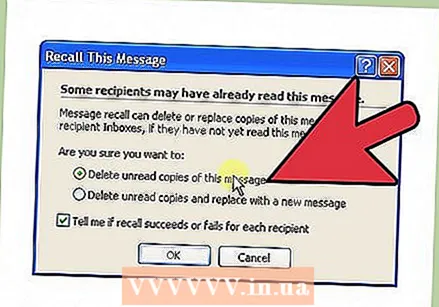 حدد ما إذا كنت تريد حذف رسائل البريد الإلكتروني غير المقروءة فقط أم أنك تريد استبدالها أيضًا. انقر فوق "موافق" بعد اختيارك.
حدد ما إذا كنت تريد حذف رسائل البريد الإلكتروني غير المقروءة فقط أم أنك تريد استبدالها أيضًا. انقر فوق "موافق" بعد اختيارك. - يمكنك أيضًا الإشارة في Outlook 2007 و 2003 إلى ما إذا كنت تريد تلقي بريد إلكتروني بتأكيد أن استدعاء الرسائل قد تم بنجاح.
الطريقة الثالثة من 3: كيفية استدعاء بريد إلكتروني في Outlook 2003
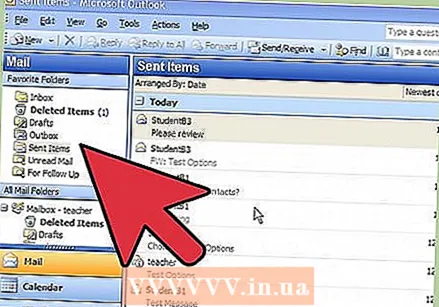 تأكد من إرسال البريد الإلكتروني من خلال خادم التبادل. هذا يعني أنه تم إرسال البريد الإلكتروني إلى شركة أو عنوان خادم تبادل ، بدلاً من خدمة عبر الإنترنت مثل Hotmail و Yahoo.
تأكد من إرسال البريد الإلكتروني من خلال خادم التبادل. هذا يعني أنه تم إرسال البريد الإلكتروني إلى شركة أو عنوان خادم تبادل ، بدلاً من خدمة عبر الإنترنت مثل Hotmail و Yahoo. 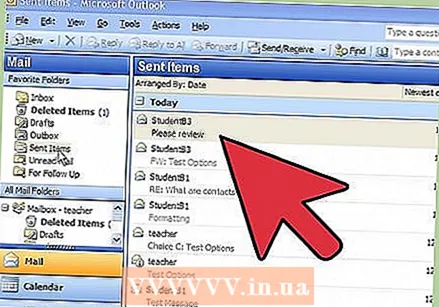 افتح برنامج Microsoft Outlook. يجب أن تحاول استرداد البريد الإلكتروني فور إرساله.
افتح برنامج Microsoft Outlook. يجب أن تحاول استرداد البريد الإلكتروني فور إرساله. - لا يمكن استرجاعها بمجرد فتحها.
 انتقل إلى العناصر المرسلة. يحتوي هذا المجلد على قائمة بجميع الرسائل التي أرسلتها.
انتقل إلى العناصر المرسلة. يحتوي هذا المجلد على قائمة بجميع الرسائل التي أرسلتها. 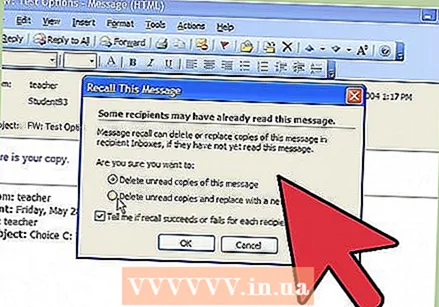 انقر فوق الرسالة التي تريد تذكرها. تأكد من أنه مفتوح في النافذة الموجودة على يمين عمود الرسائل المرسلة.
انقر فوق الرسالة التي تريد تذكرها. تأكد من أنه مفتوح في النافذة الموجودة على يمين عمود الرسائل المرسلة.  حدد قائمة الإجراءات في الأعلى. قم بالتمرير لأسفل في القائمة المنسدلة.
حدد قائمة الإجراءات في الأعلى. قم بالتمرير لأسفل في القائمة المنسدلة. 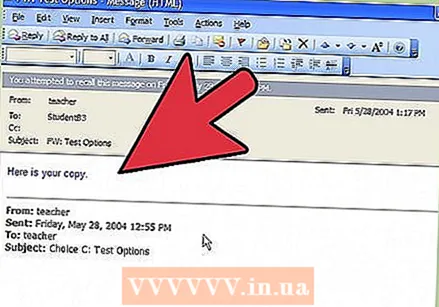 اختر "استدعاء هذه الرسالة.”
اختر "استدعاء هذه الرسالة.”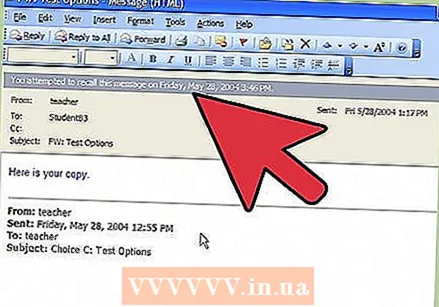 اختر بين "حذف النسخ غير المقروءة" أو "حذف النسخ غير المقروءة واستبدالها برسالة جديدة.”
اختر بين "حذف النسخ غير المقروءة" أو "حذف النسخ غير المقروءة واستبدالها برسالة جديدة.”- إذا لم يكن القصد من إرسال البريد الإلكتروني على الإطلاق ، فاختر الخيار الأول.
- إذا نسيت أحد المرفقات أو لم تكمل البريد الإلكتروني ، فاختر الخيار الثاني وأكمل البريد الإلكتروني.
- سيتم استبدال البريد الإلكتروني أو حذفه إذا لم تتم قراءته.
تحذيرات
- هذه المقالة دقيقة تمامًا في حد ذاتها ، لكن يجب ألا تستخدم هذه الميزة مطلقًا. نظرًا لأنه يعمل فقط مع اتصال MAPI نشط (حيث يتم تسجيل دخول الشخص وربما يقرأ البريد الإلكتروني على أي حال) ، فسوف يفشل في معظم الحالات. كما أنه لا يعمل مع بريد إلكتروني عبر تطبيق Outlook Web أو الهاتف الذكي أو iMAP / POP3 وما إلى ذلك. بدلاً من ذلك ، من المرجح أن يؤدي استخدام إشعار استعادة الرسائل إلى إرسال بريد إلكتروني خاطئ بشكل ملحوظ حتى يتمكن المستلم من قراءة الرسالة بشكل صحيح. البريد الإلكتروني. سيرى معظم المستخدمين طلب الاستدعاء ويسارعون فورًا إلى البريد الإلكتروني لقراءته.
- لم يعد Outlook 2003 مدعومًا من قبل Microsoft. لن يتم تحديث البرنامج ولم يعد الدعم الفني متاحًا.